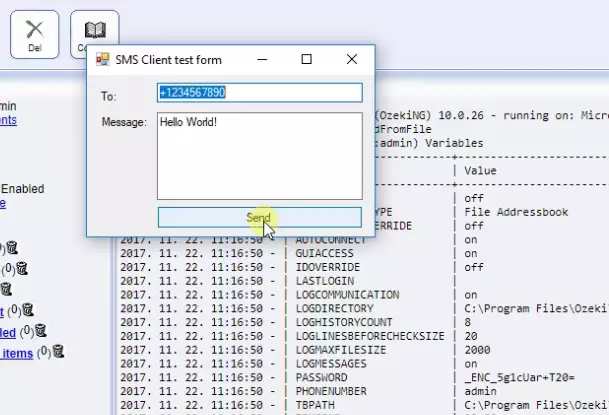إرسال رسائل SMS من VB.NET باستخدام واجهة برمجة التطبيقات HTTP
Visual Basic .Net هي لغة برمجة تُستخدم في الغالب لإنشاء صفحات ويب ديناميكية. وهي مستخدمة على نطاق واسع بسبب مرونتها في جميع المجالات. سيوفر لك هذا الدليل معلومات حول كيفية إنشاء مشروع Visual Basic يمكنه التعامل مع إرسال رسائل SMS إلى أي رقم هاتف معين. إذا قمت بتشغيل ملف VB.net، سيتصل بـ Ozeki SMS Gateway ويتعامل مع حركة رسائل SMS الصادرة الخاصة بك. نقدم لك ملف المشروع المطلوب، كل ما عليك هو تعديله باستخدام اسم المستخدم وكلمة المرور الخاصة بك. يمكنك اتباع هذا الدليل خطوة بخطوة، لذا لا تتطلب التعديلات أي مهارات في البرمجة.
كيفية إرسال رسائل SMS من VB.NET باستخدام واجهة برمجة التطبيقات HTTP (تعليمات بسيطة)
لإرسال رسائل SMS من VB.NET باستخدام واجهة برمجة التطبيقات HTTP:
- قم بإعداد Microsoft Visual Studio
- قم بتنزيل مشروع VB.net المُعد مسبقًا
- افتح OzekiSmsHttpRequest.sln
- قم بتعديل الكود المصدري
- اتصل بـ Ozeki SMS Gateway
- قم بتشغيل المشروع
- اكتب العنوان ورسالة النص
- أرسل رسالة SMS تجريبية
الخطوة 1 - تنزيل كود المثال لـ VB.NET
أولاً، ستحتاج إلى نقطة بداية لبدء العمل. نقدم لك مشروع VB.net مُعد مسبقًا يحتاج فقط إلى تعديلات بسيطة. لتنزيل الملف المطلوب، انتقل إلى الصفحة الرئيسية لحل VB.net كما ترى في الشكل 1، أو انقر على الرابط أدناه.
يمكنك تنزيل send-sms-vb.net-http-sms-example.zip (106 كيلوبايت)
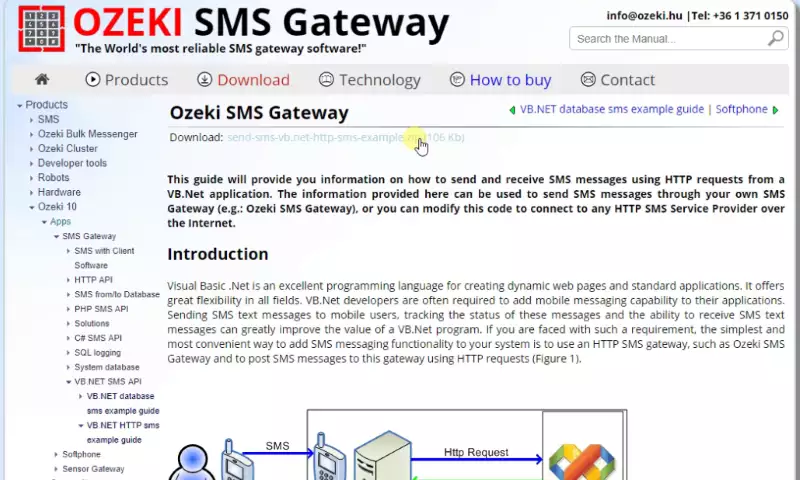
الخطوة 2 - افتح ملف مشروع VB.NET
الآن بعد أن أصبح لديك جميع الملفات المطلوبة، تحتاج إلى فتح كود المشروع للتعديل. يمكنك استخدام العديد من أدوات المطورين لإجراء التعديل. نستخدم Visual Studio كما ترى في الشكل 2. لفتح المشروع، ابحث عن ملف يُسمى "OzekiSmsHttpRequest.sln". إذا وجدت الملف، يرجى فتحه بالنقر على اسم الملف، كما ترى في الشكل 2.
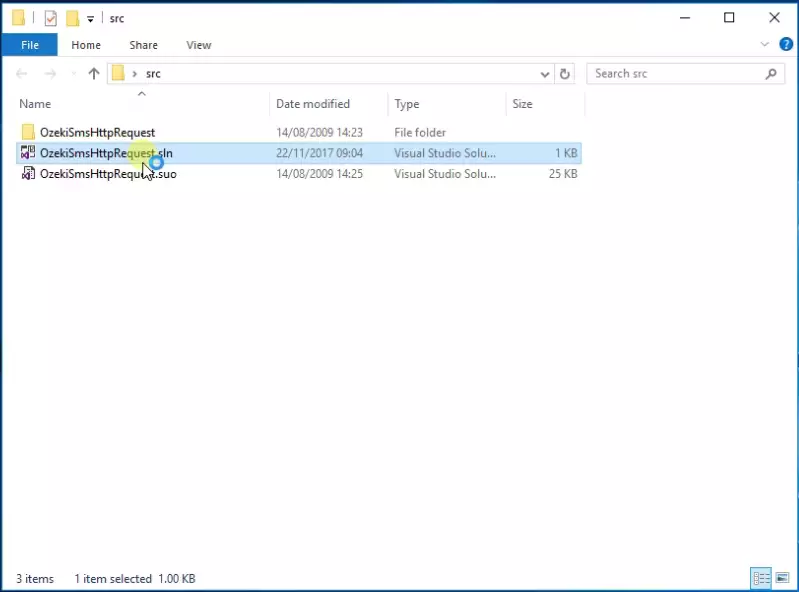
بعد فتح محرر النص الذي تختاره، سيتم عرض كود مشروع VB.net أمامك. عند التشغيل، سيحاول الاتصال بـ Ozeki SMS Gateway، لذا سيحتاج إلى ملء نموذج تسجيل الدخول باستخدام اسم المستخدم وكلمة المرور الخاصة بك. لاستخدام بيانات الاعتماد المطلوبة لتسجيل الدخول، تحتاج إلى تغيير بعض أسطر الكود. يرجى العثور على سطر الكود الذي يبدأ بـ "Dim username As String =". هنا ستحتاج إلى إكمال المقتطف باسم المستخدم الخاص بك، والسطر أدناه بكلمة المرور الخاصة بك. بهذه الطريقة سيعرف البرنامج اسم المستخدم وكلمة المرور الخاصة بك وسيتمكن من تسجيل الدخول بنجاح إلى حساب Ozeki الخاص بك. يمكنك العثور على أسطر الكود في الشكل 3.
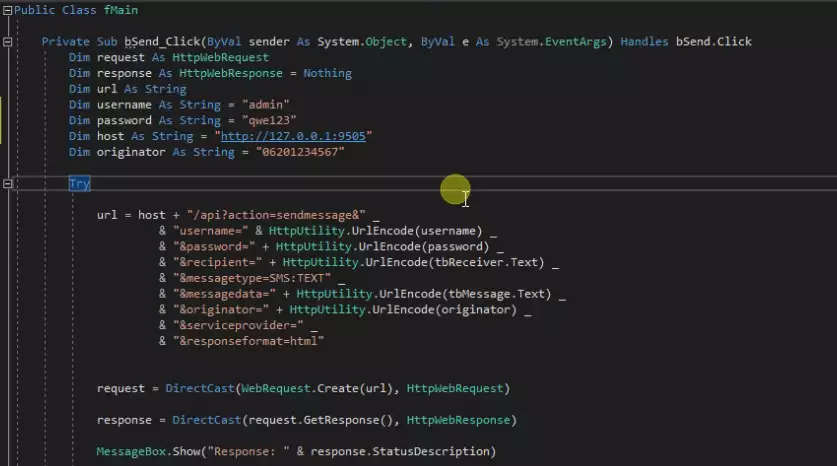
لتشغيل الملف المعدل، انقر على زر "Start" في شريط الأدوات (في Visual Studio). سيقوم محرر الكود بتشغيل برنامجك وعرض النتيجة. يمكنك رؤية زر البدء في الشكل 4.
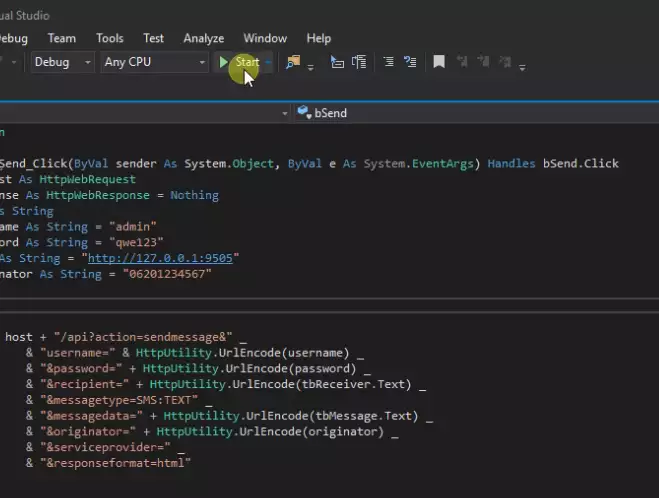
إذا قمت بتشغيل الملف، ستظهر نافذة باسم "SMS Client test form". هنا يمكنك تحديد رقم الهاتف الوجهة والرسالة نفسها. إذا قمت بتوفير جميع المعلومات المطلوبة، يرجى النقر على زر "Send". سيتصل بـ Ozeki SMS Gateway وسيرسل الرسالة. يمكنك رؤية النافذة في الشكل 5.